win102004开机闪屏无法进入桌面怎么办?今天给大家带来的文章是win102004开机闪屏无法进入桌面的解决方案,目前还不清楚,朋友们和边肖一起学习吧。
win102004开机闪屏无法进入桌面怎么办?
1.出现标志时长按开机键,然后点击“故障排除”(如图)。
 2,然后点击“高级选项”(如图)。
2,然后点击“高级选项”(如图)。
:  3.如果需要恢复系统,点击“系统恢复”(如图)。
3.如果需要恢复系统,点击“系统恢复”(如图)。
: 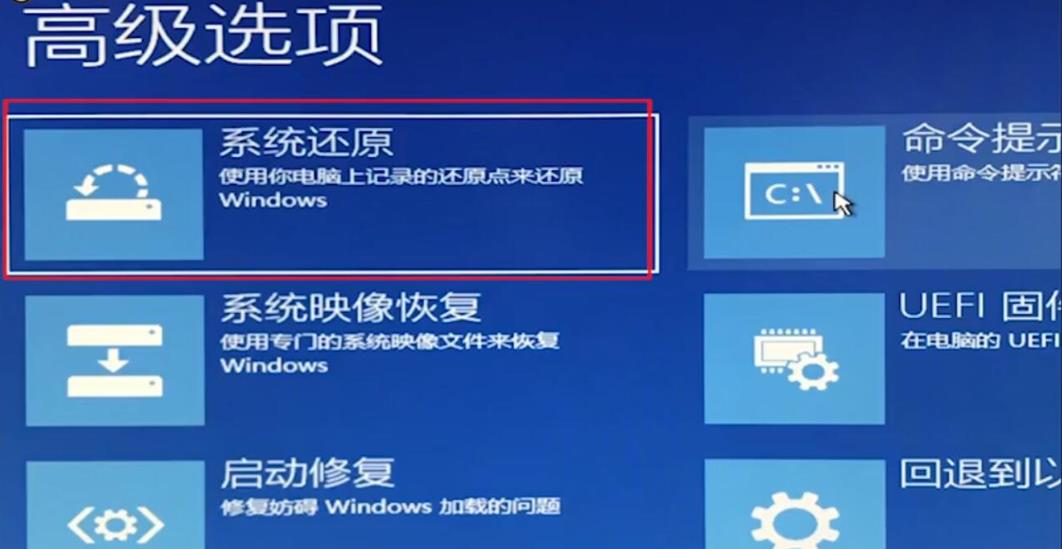 4.如无必要,原则上点击“开始设置”(如图)。
4.如无必要,原则上点击“开始设置”(如图)。
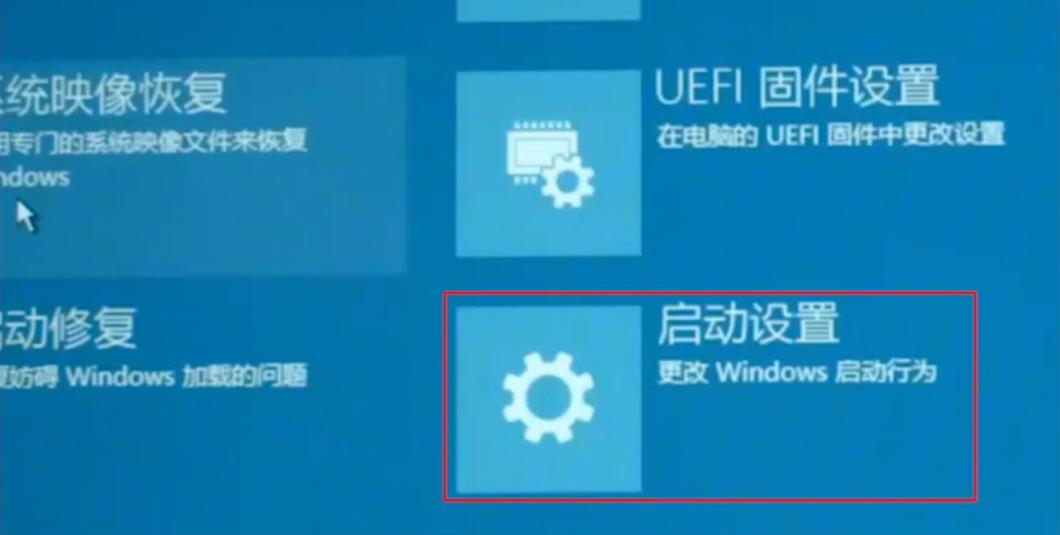 5,然后点击右下方的“重启”(如图)。
5,然后点击右下方的“重启”(如图)。
 6,然后就可以进入win10的安全模式,然后更新显卡驱动(如图)。
6,然后就可以进入win10的安全模式,然后更新显卡驱动(如图)。







